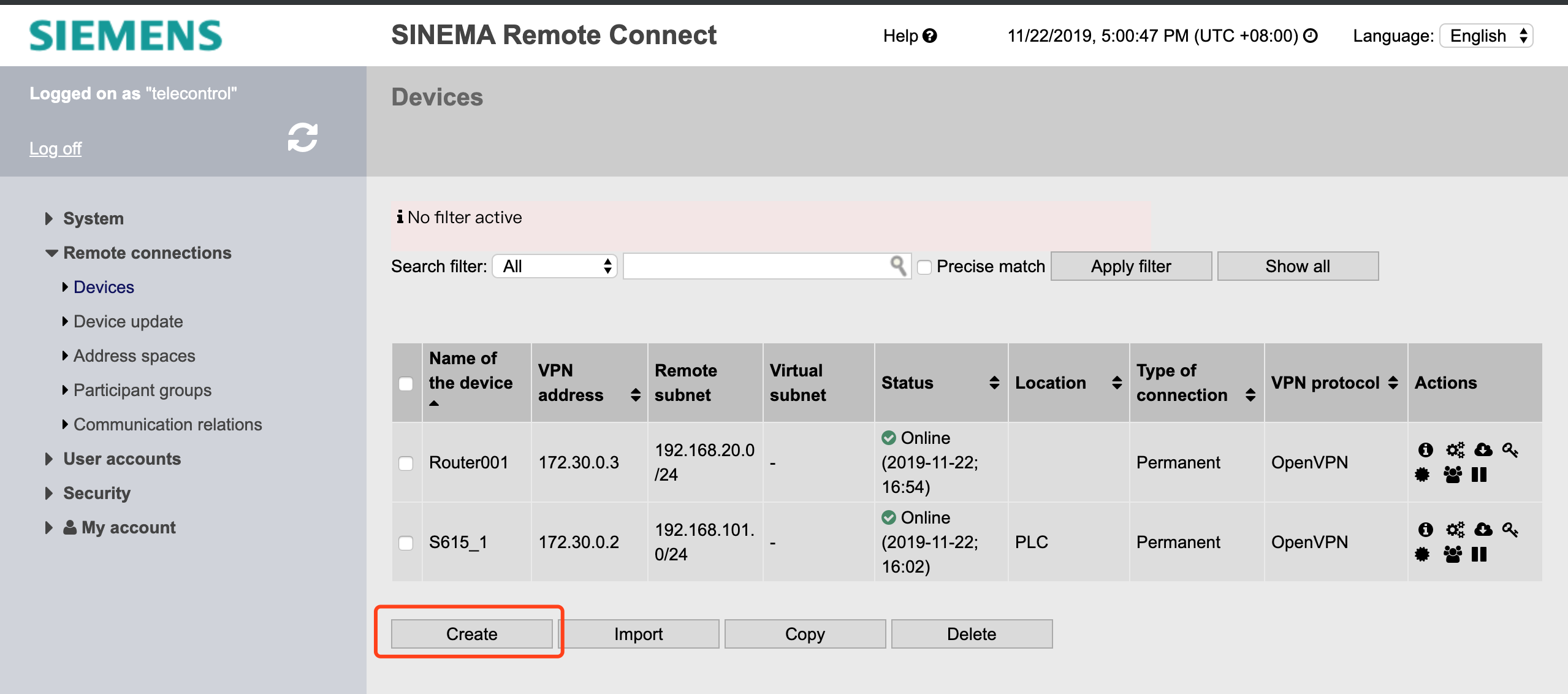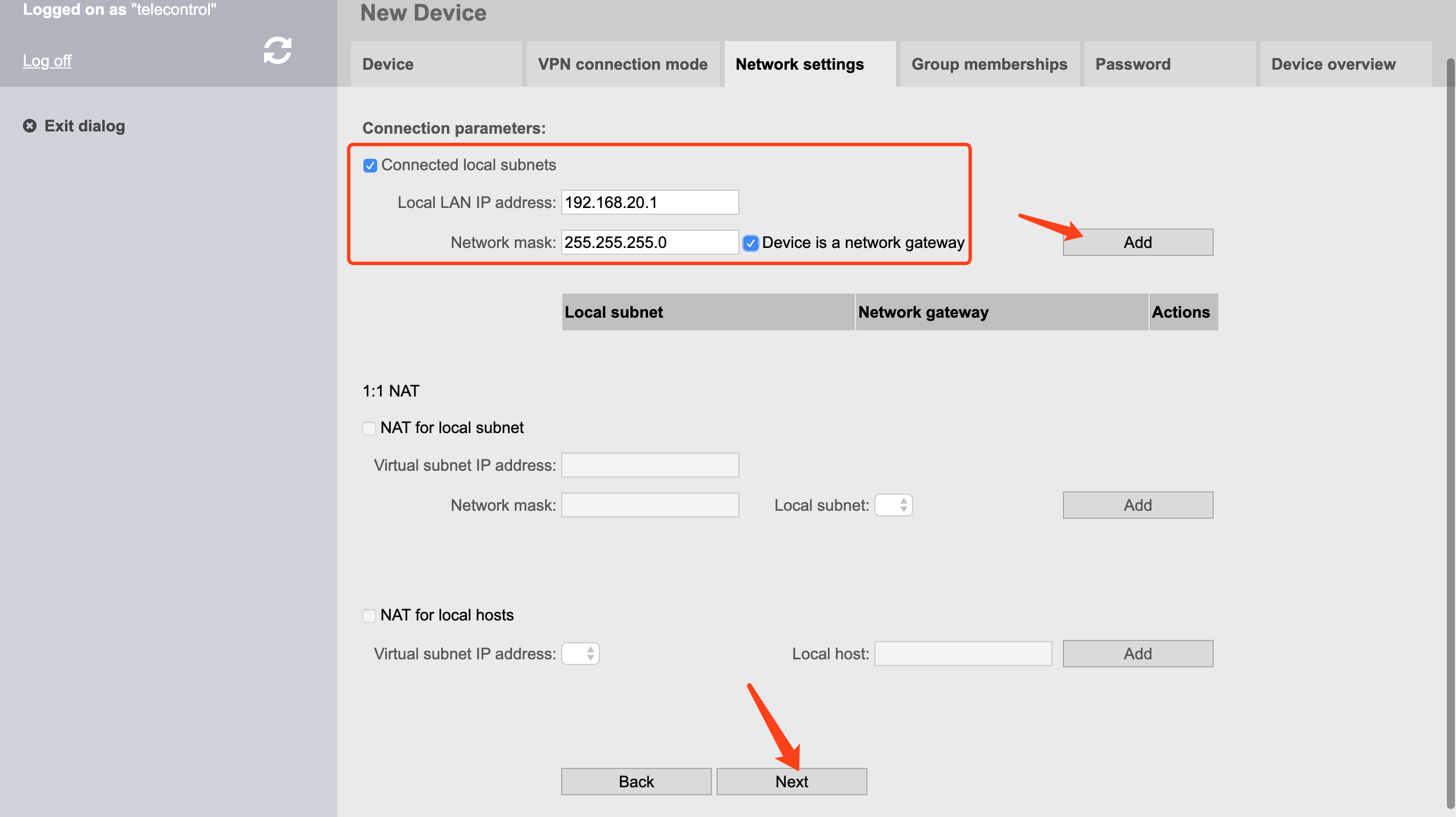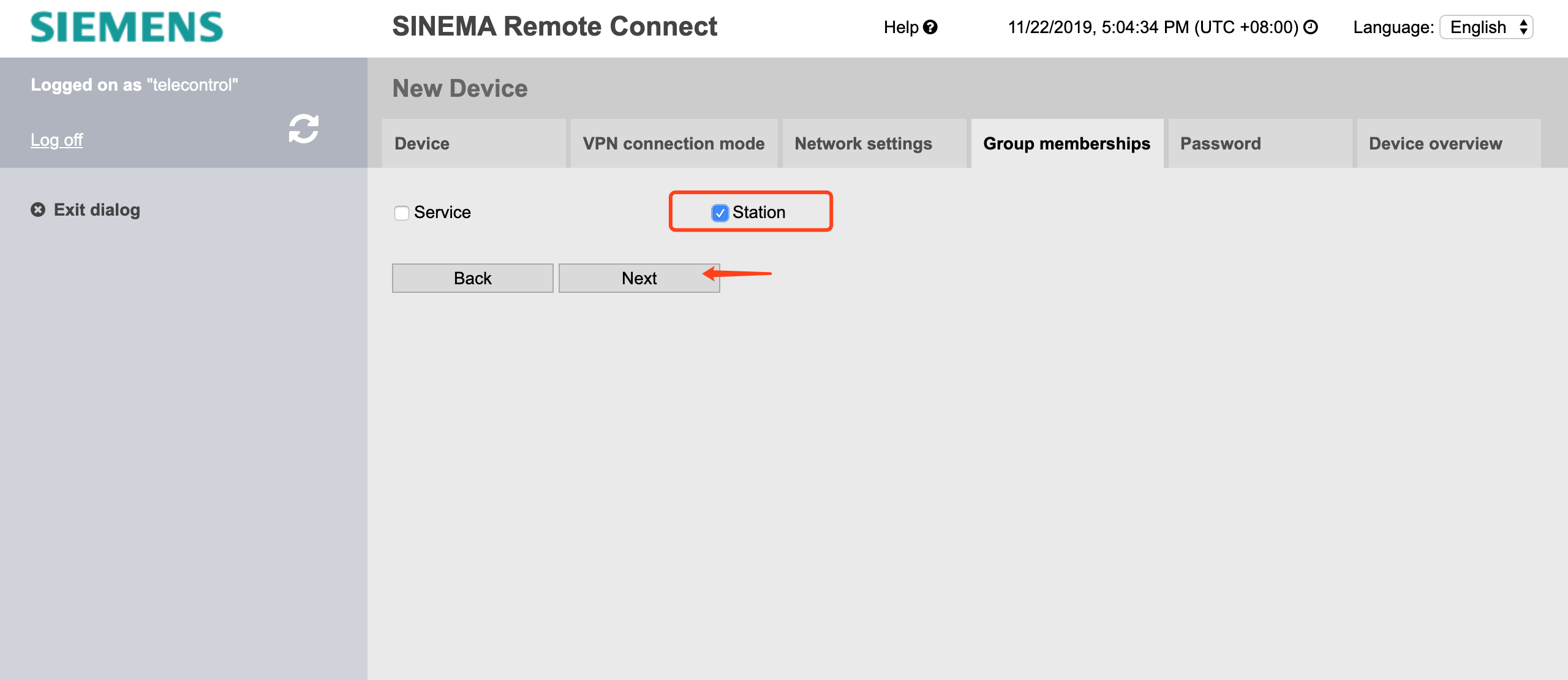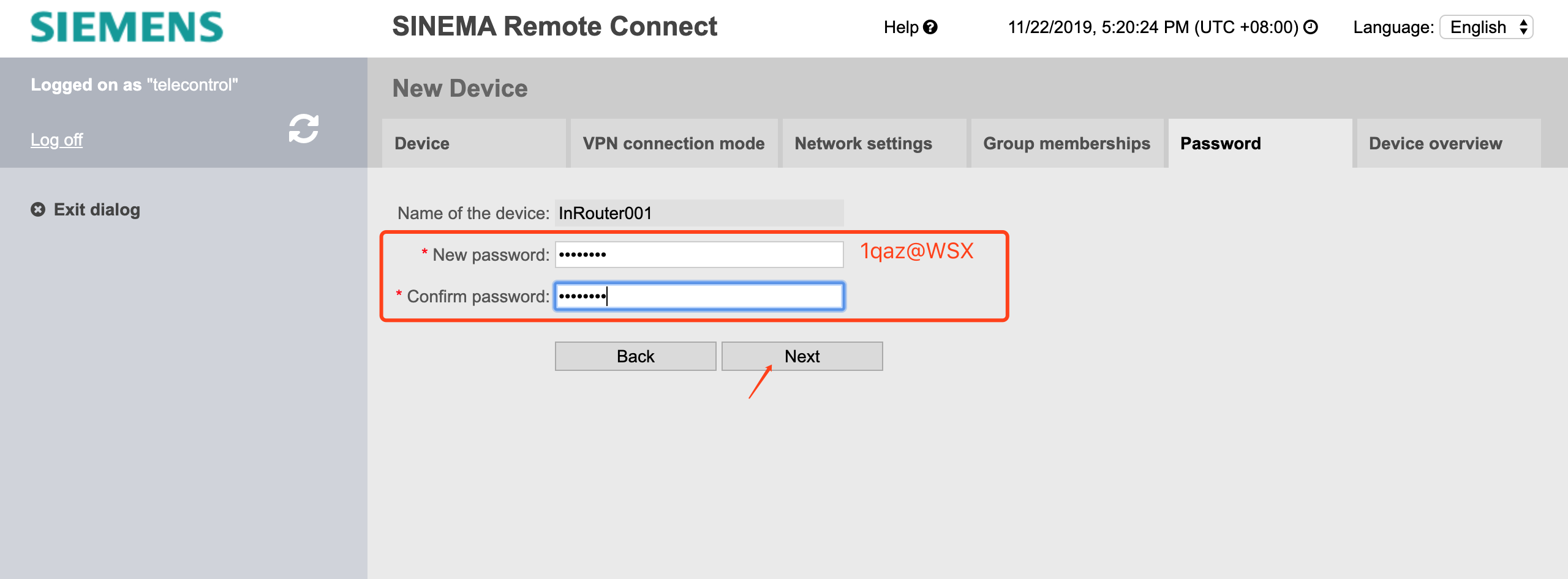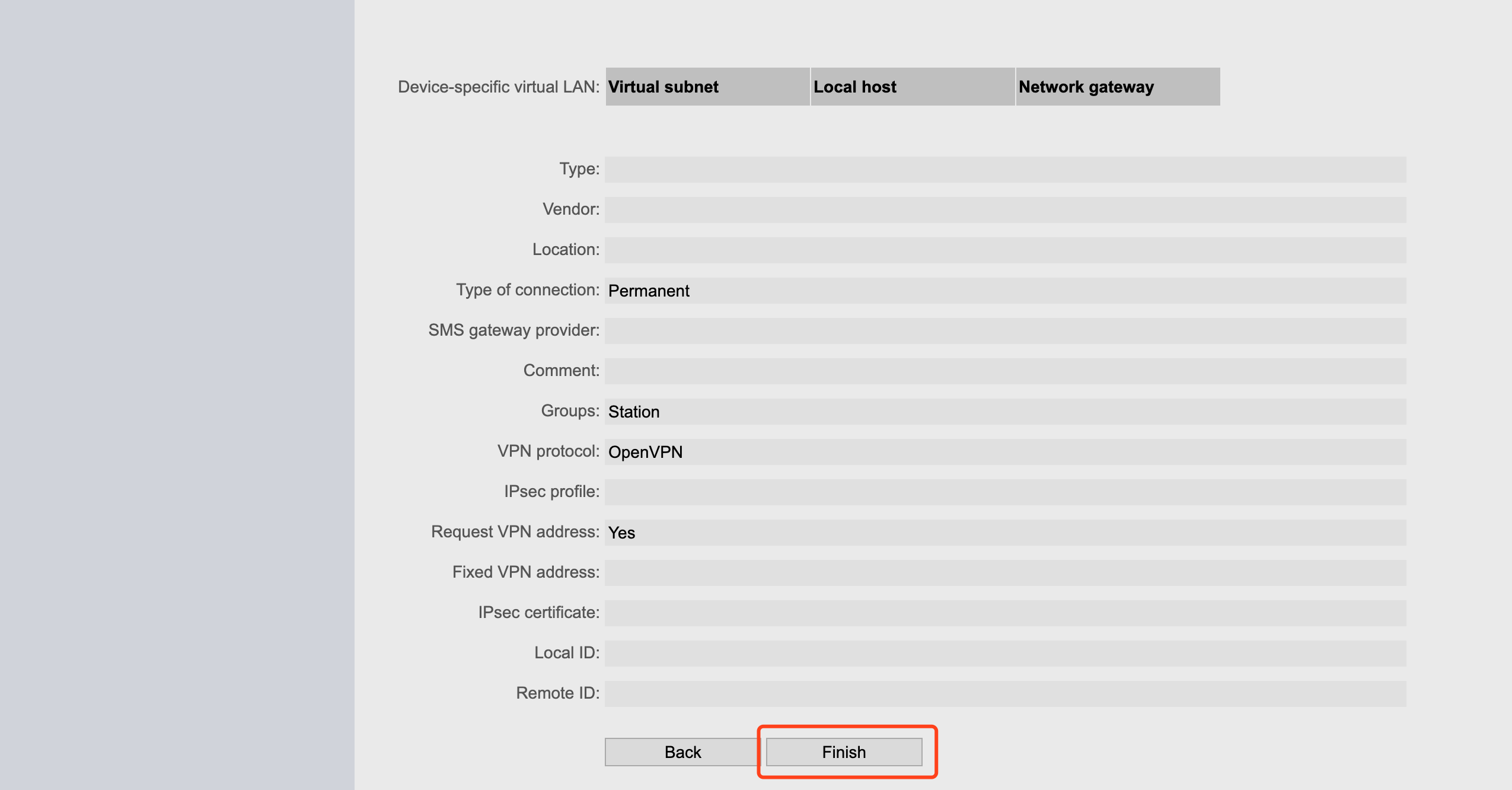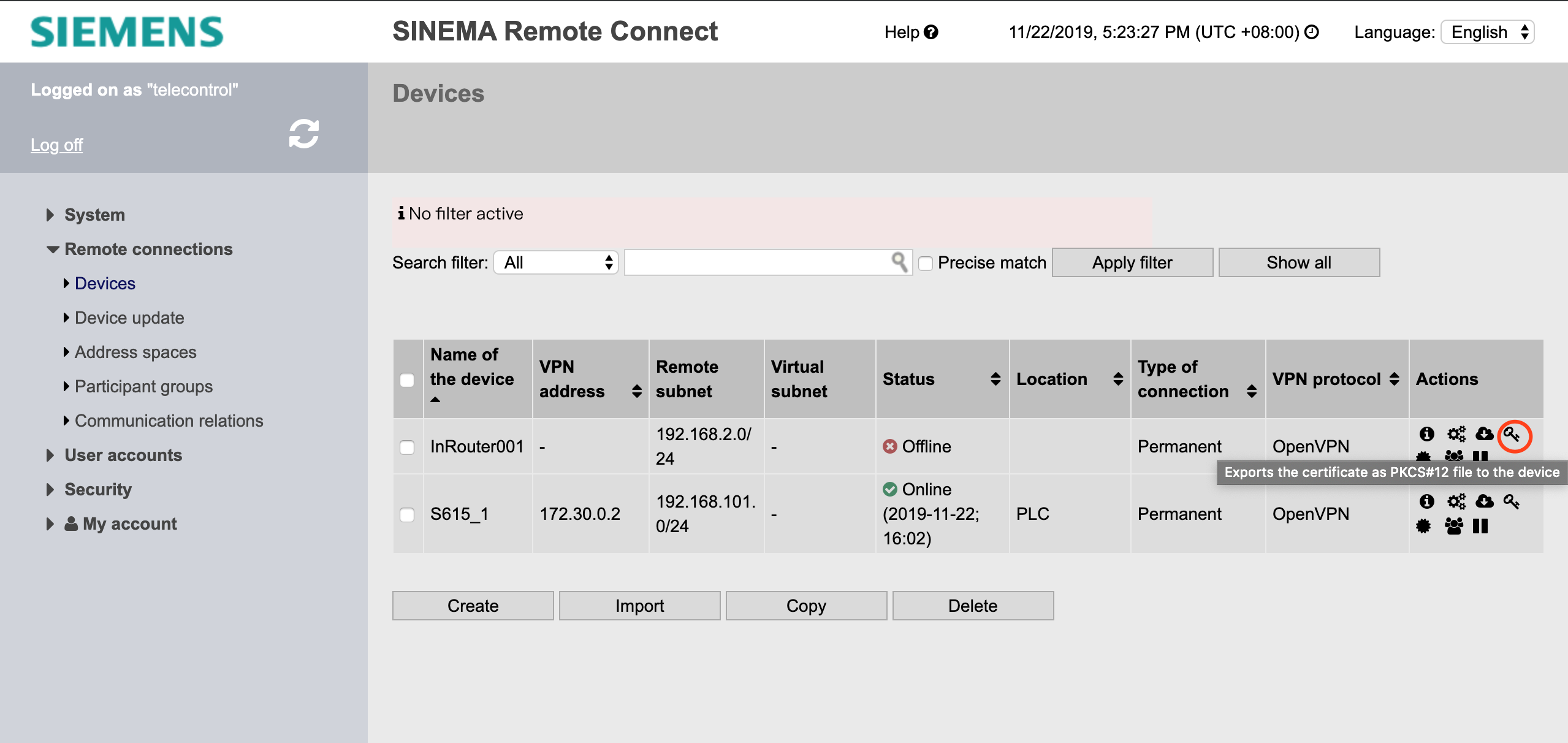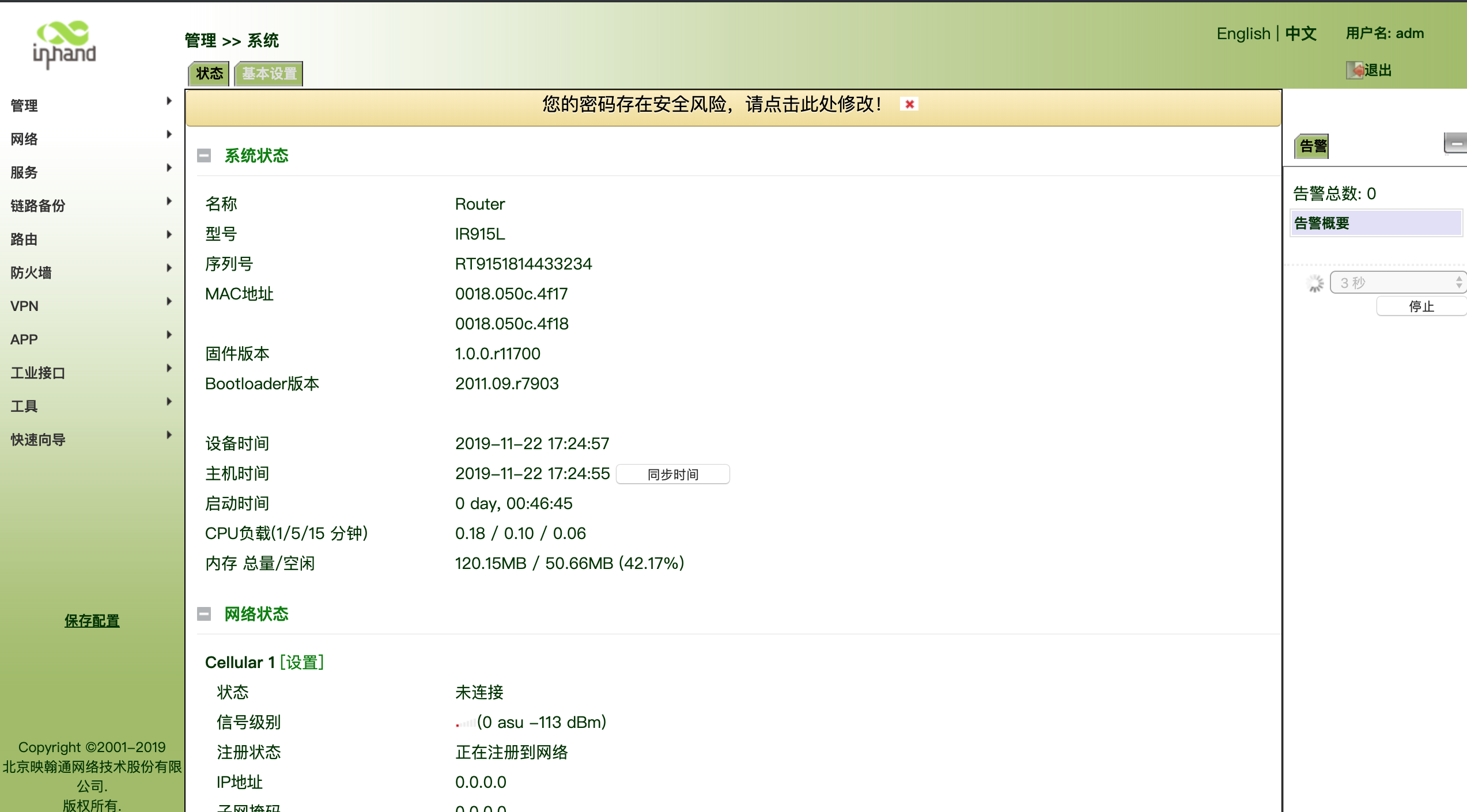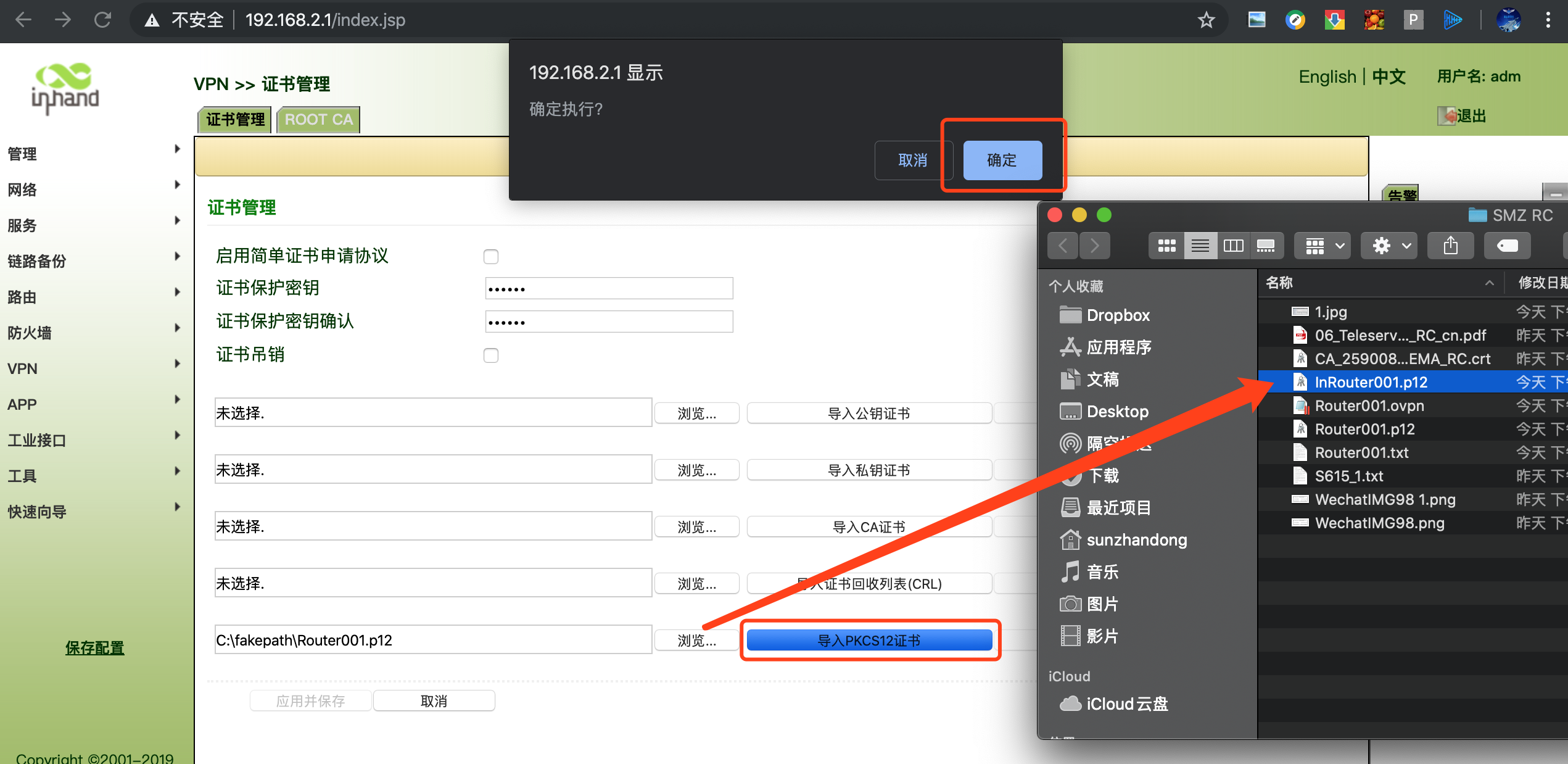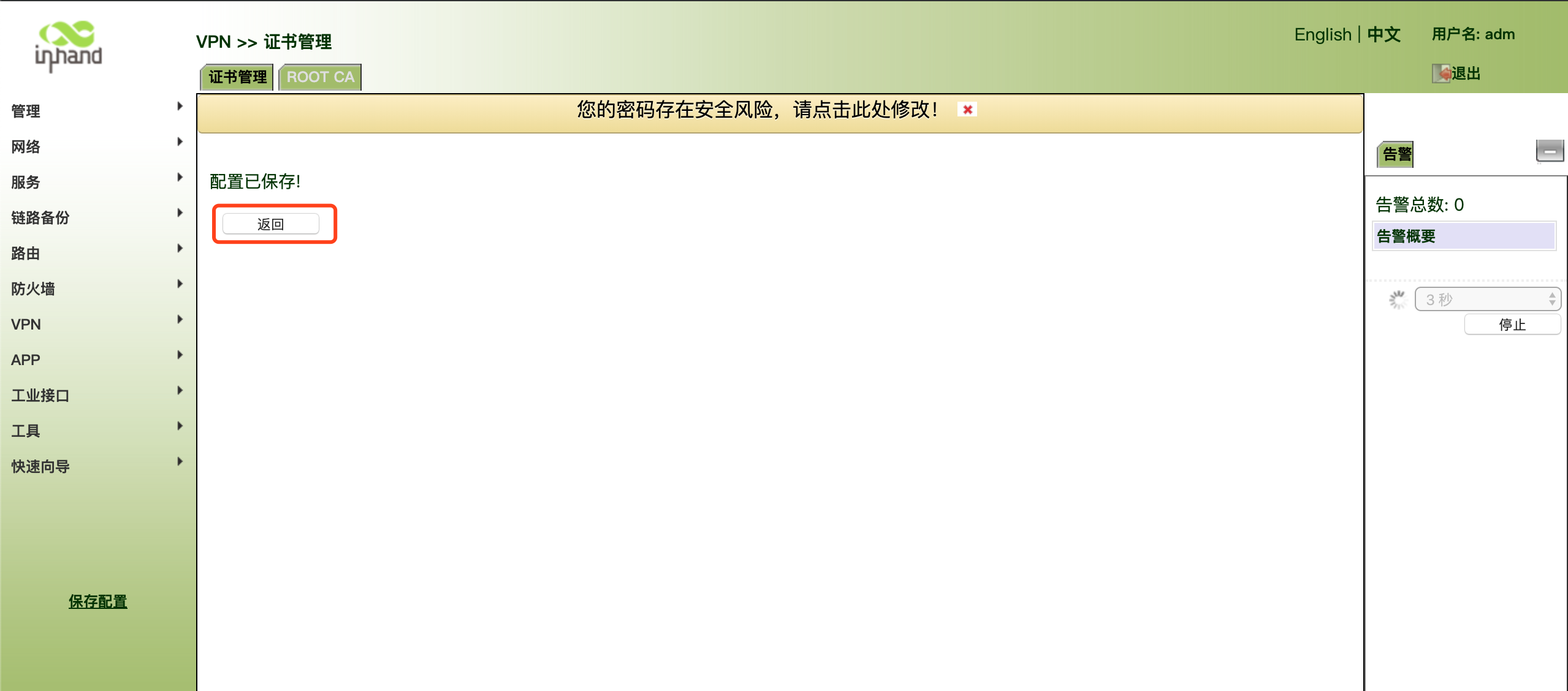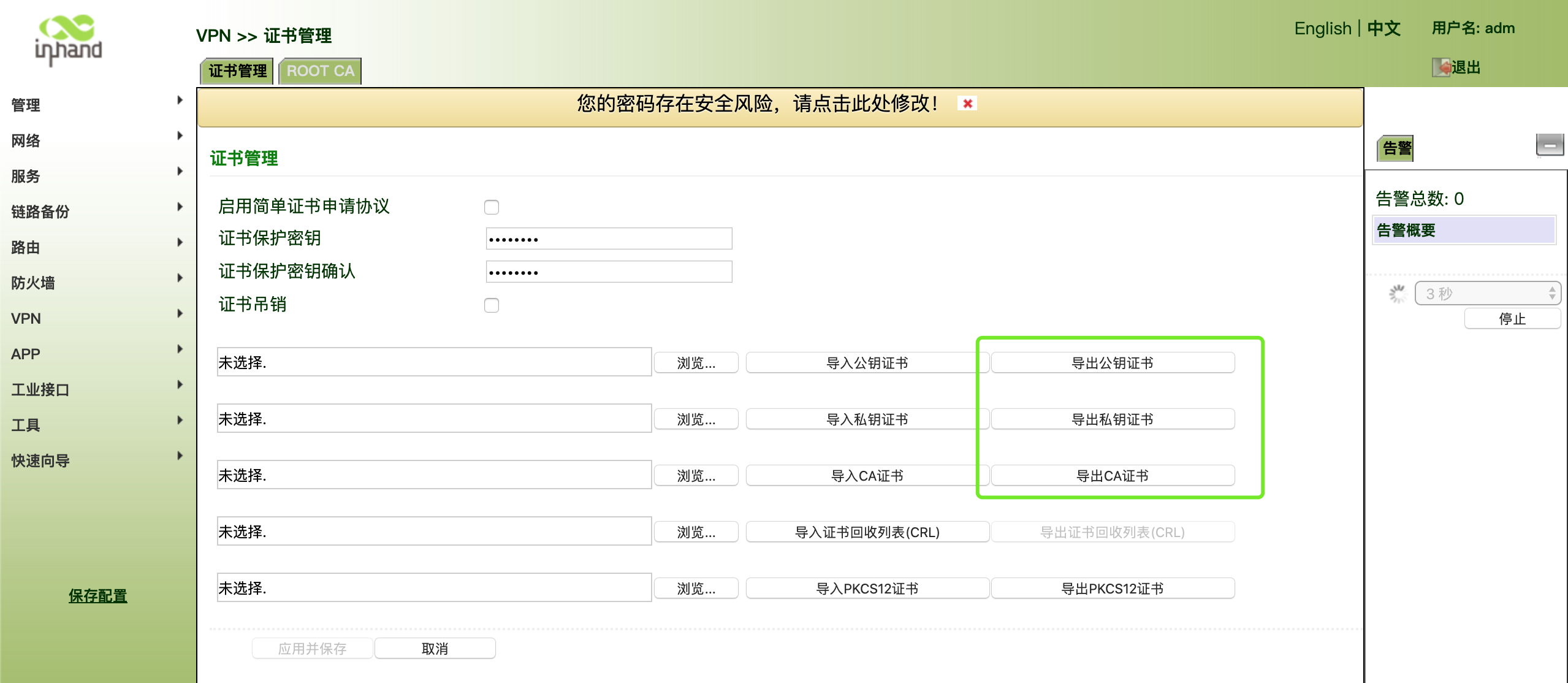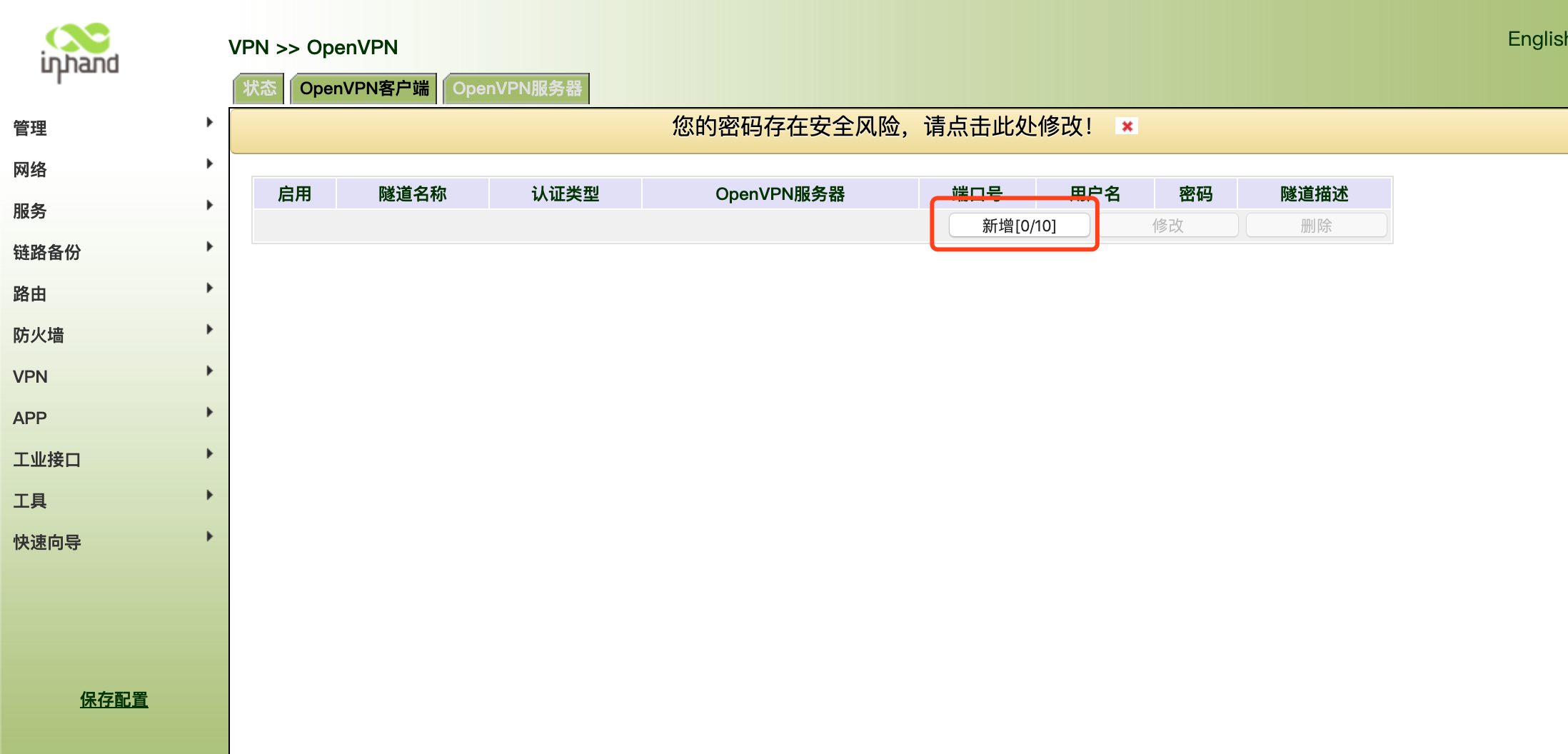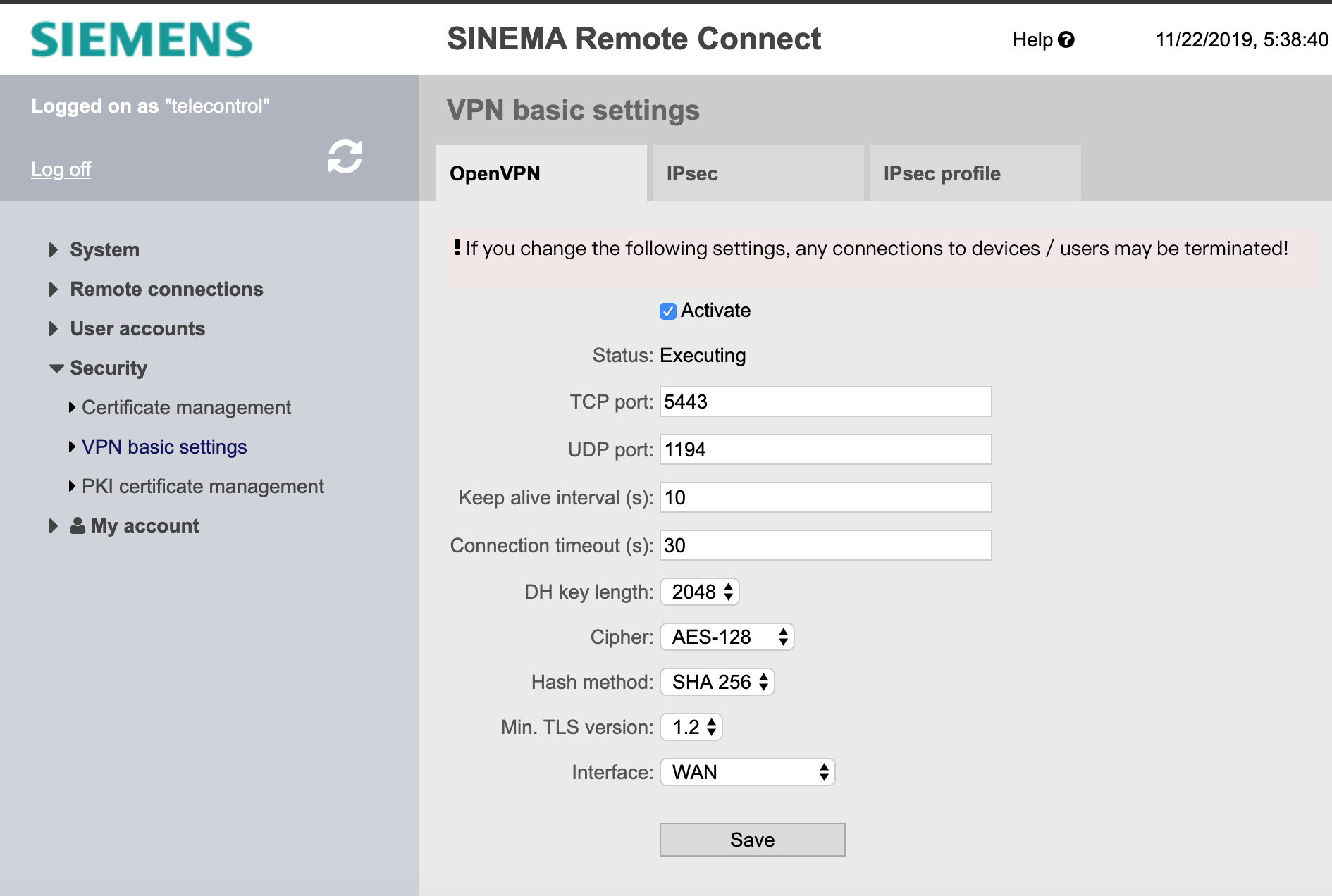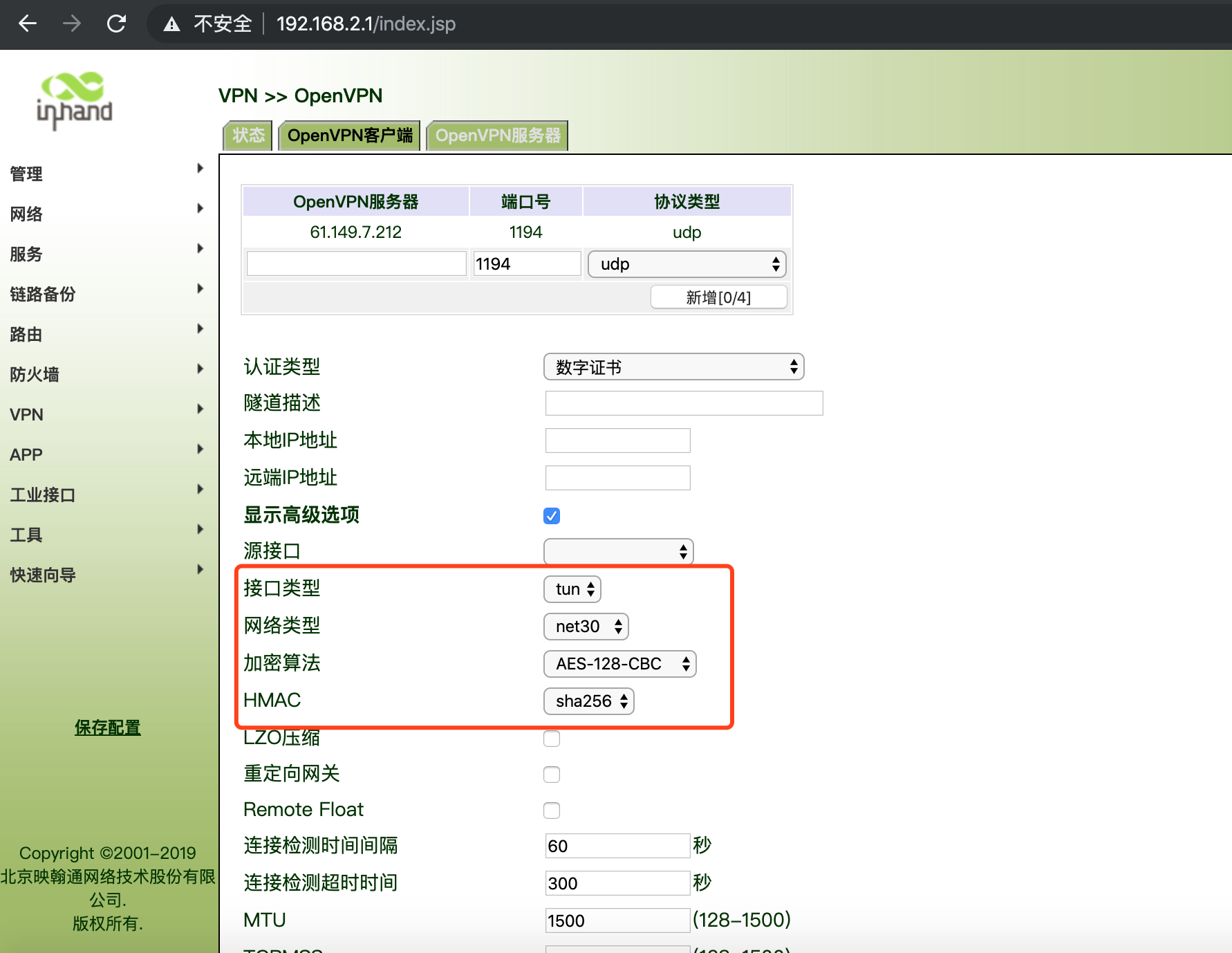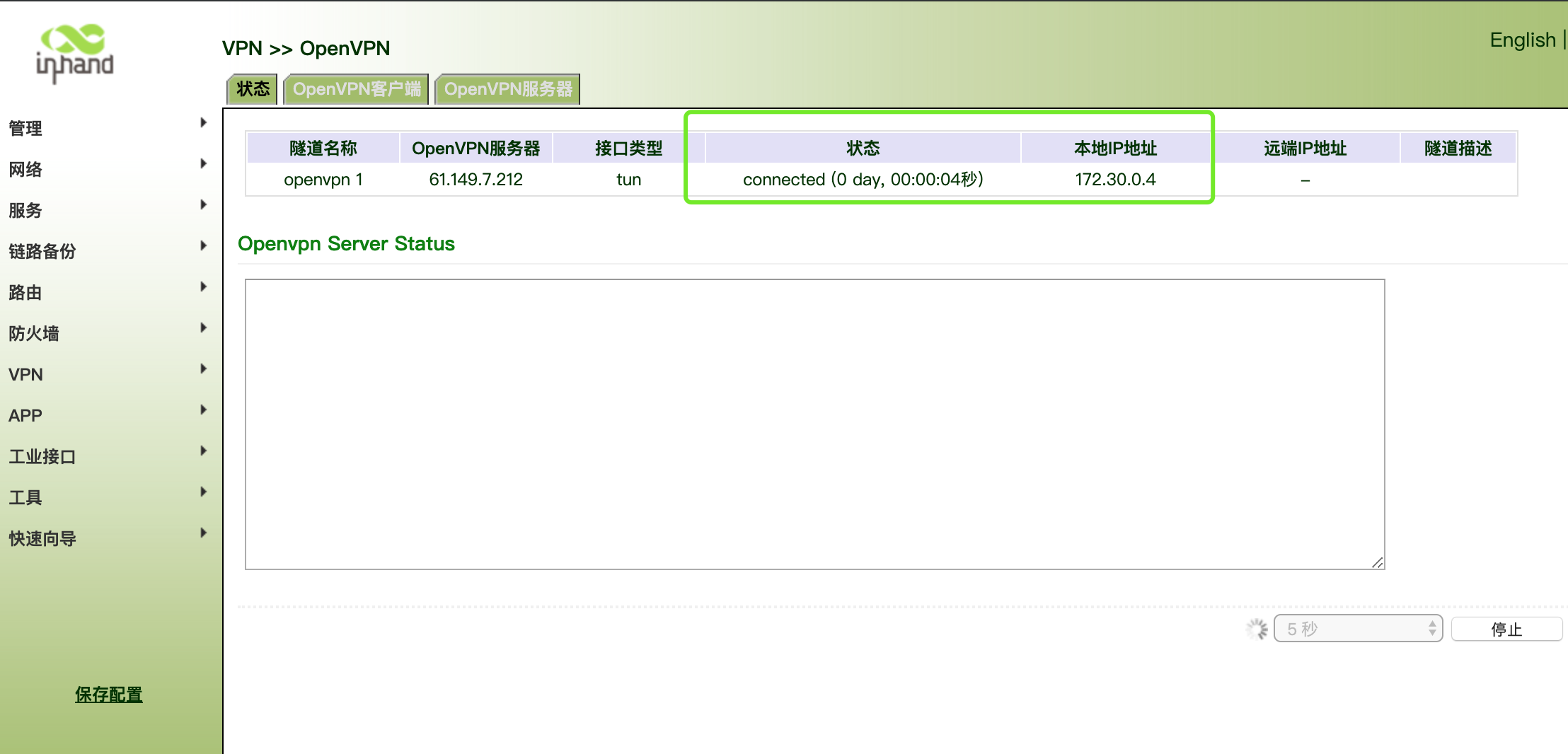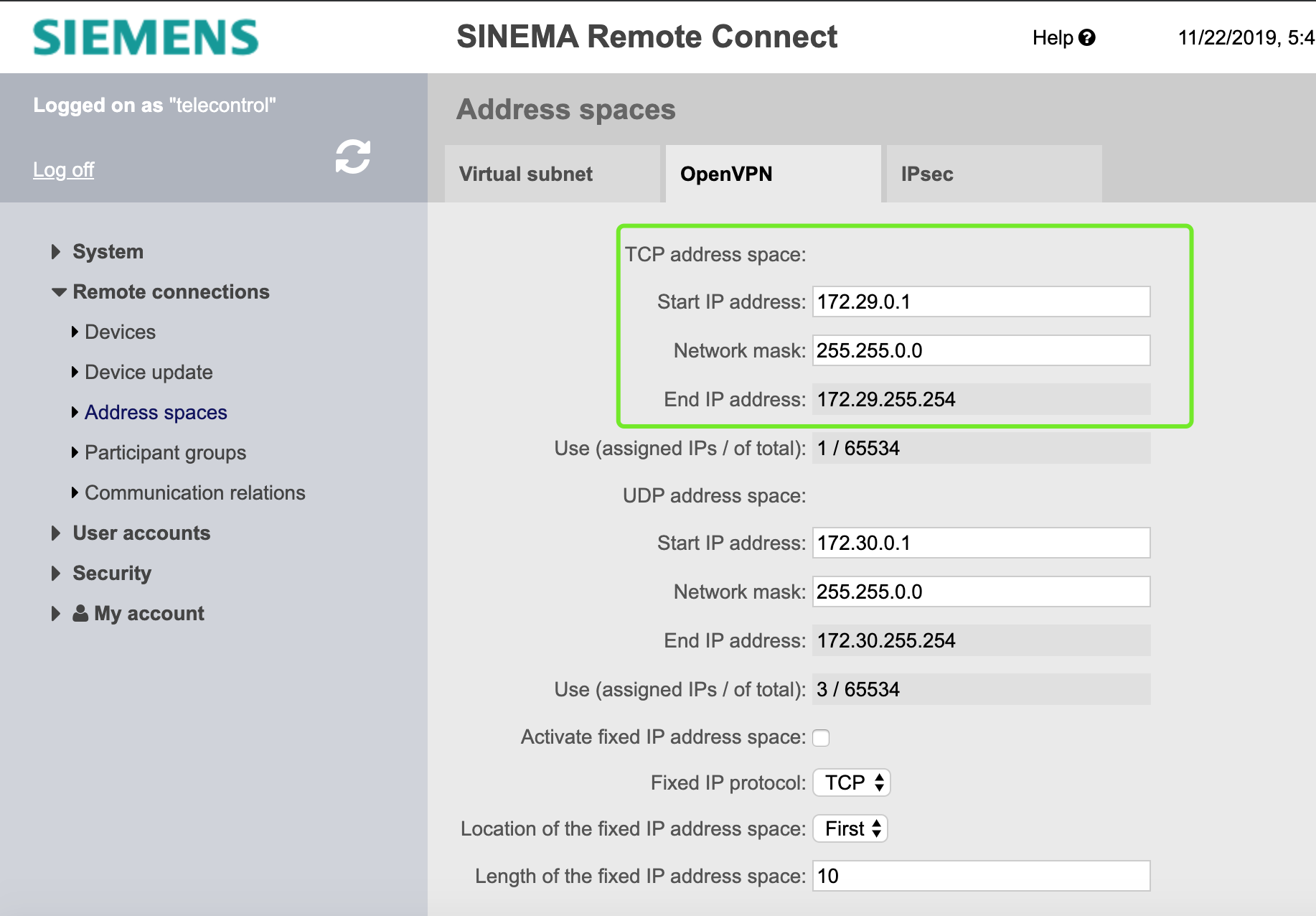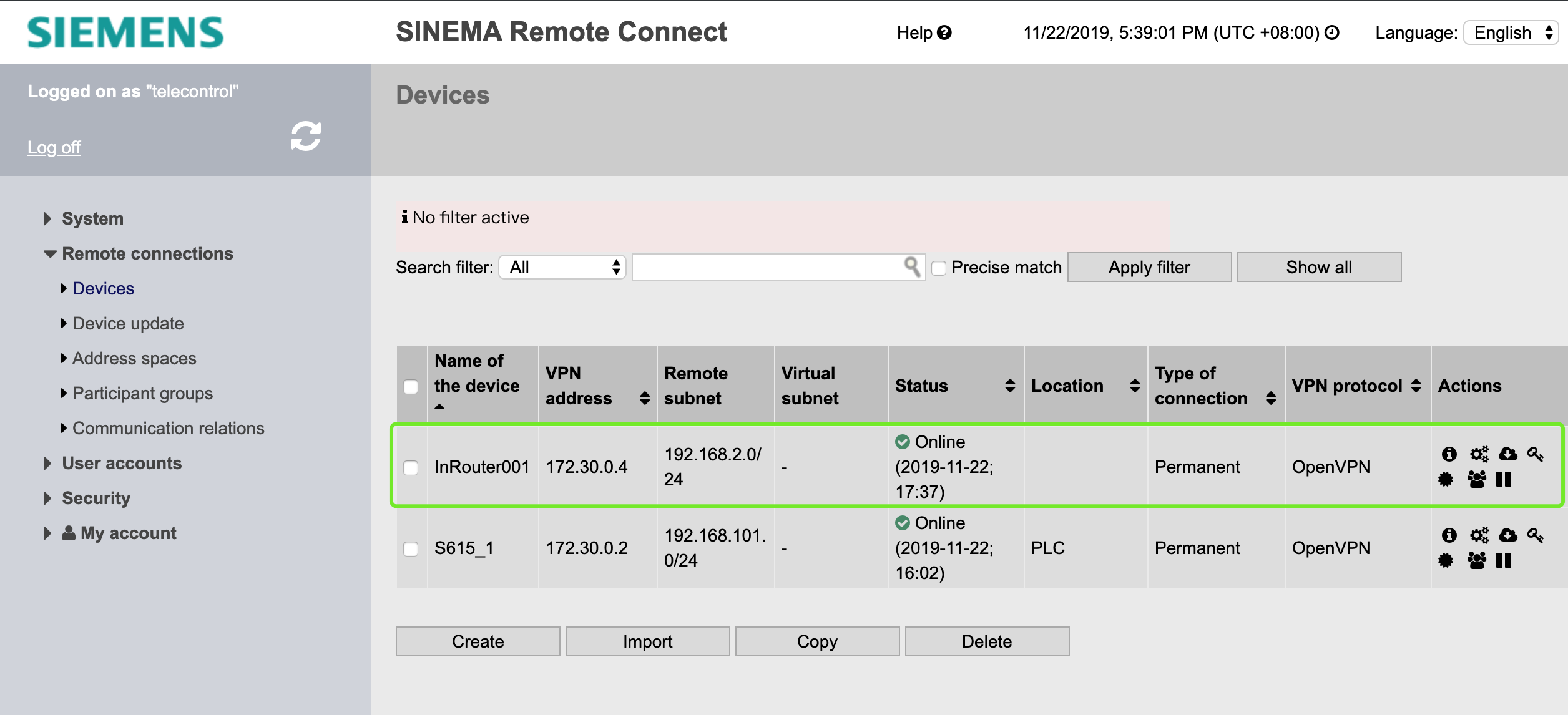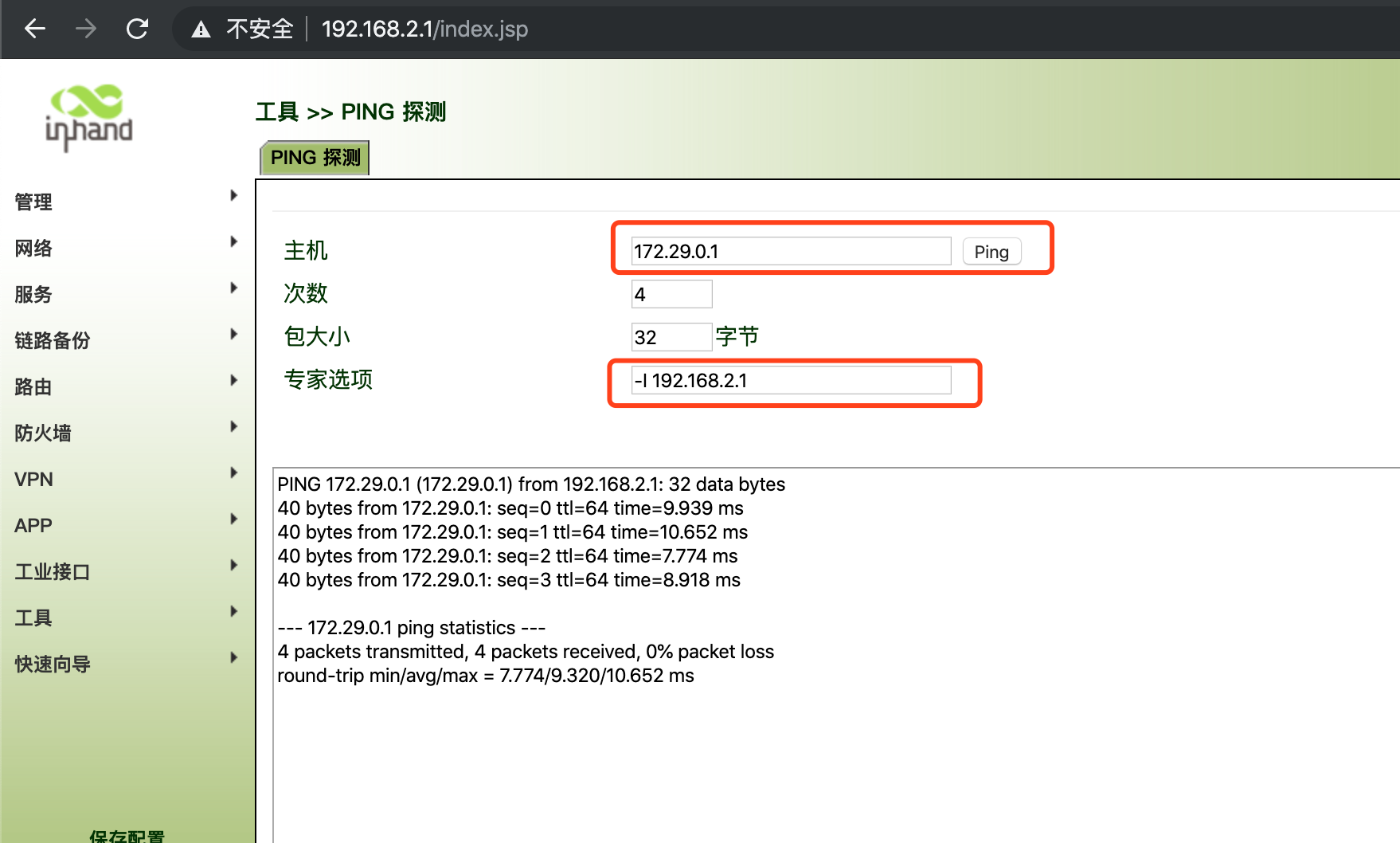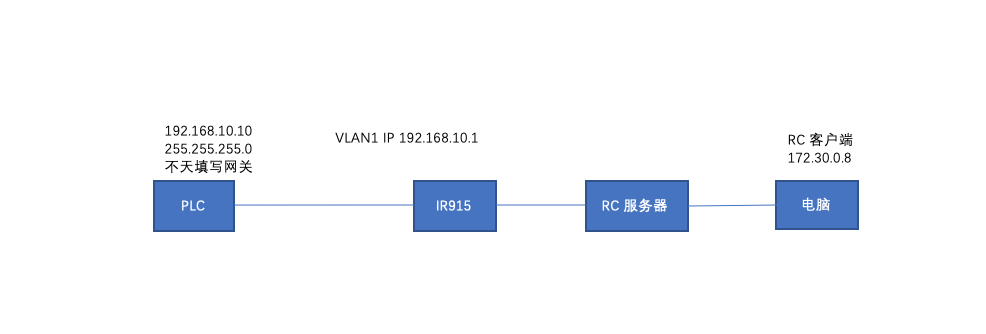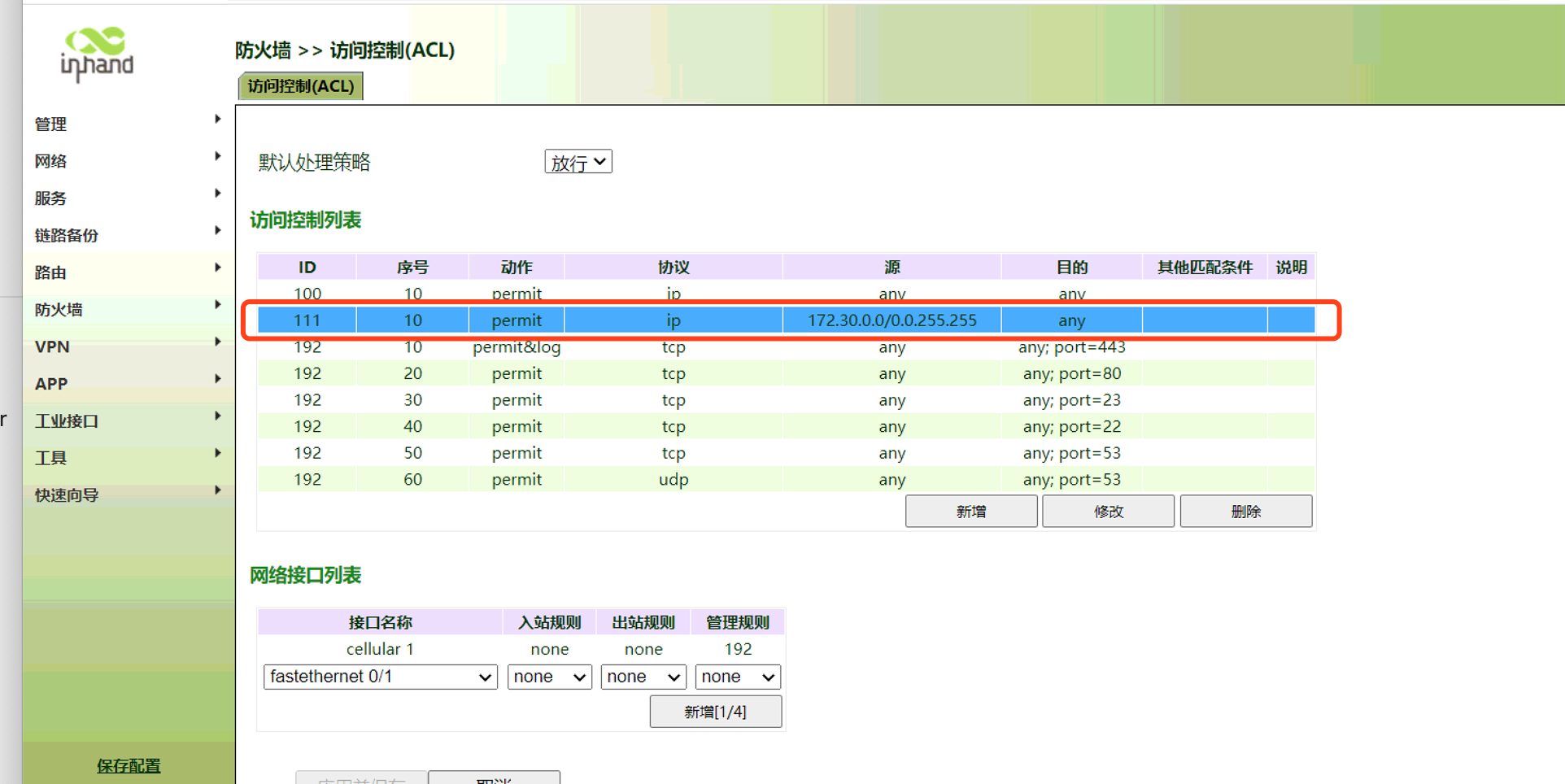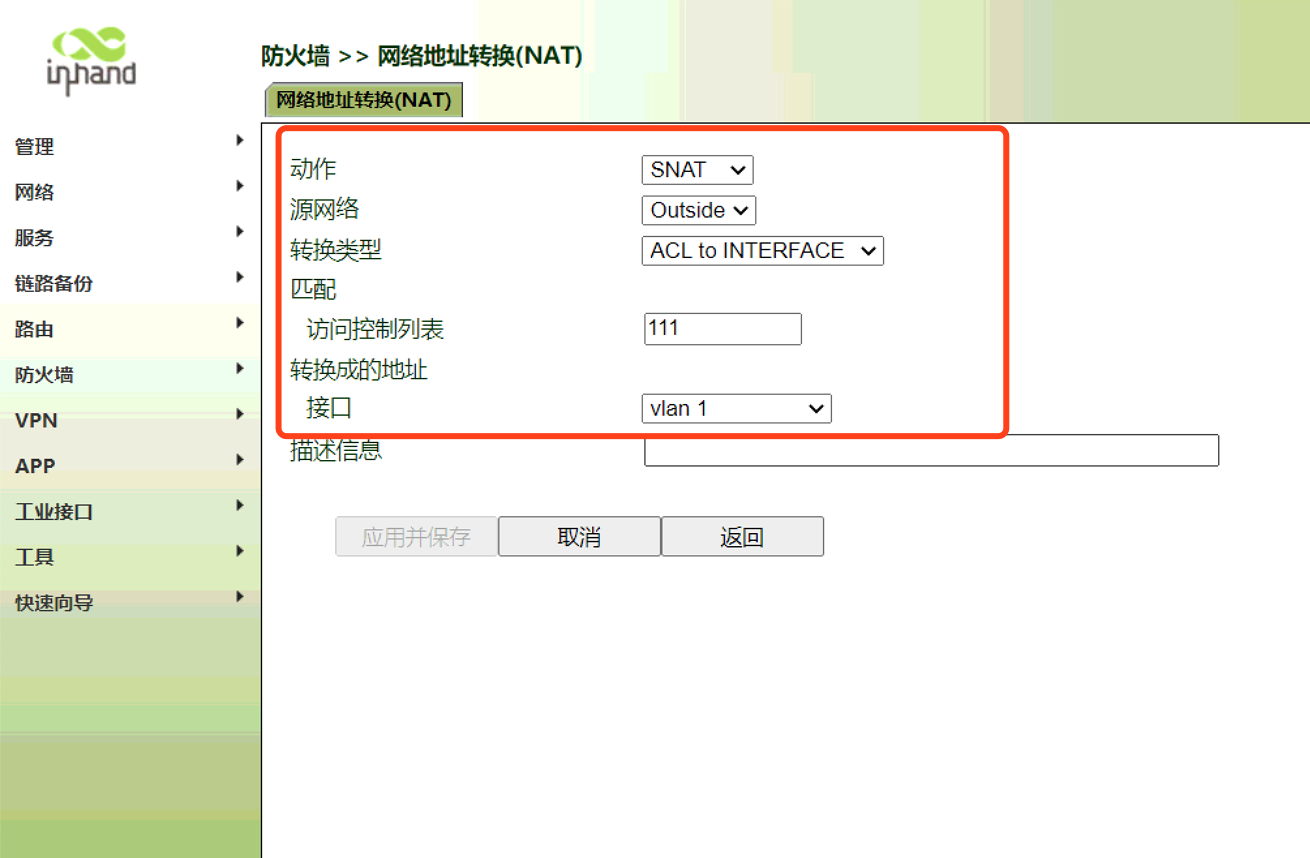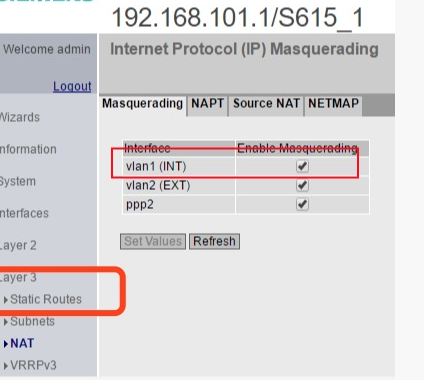InRouter 与 SINEMA Remote Connect 建立连接
SIEMENS TeleService方案 针对每个应用的正确的解决方案
• TeleService 通过交换机网络,移动通信或 internet 对设备和工厂的远程诊断和维护
• TeleService 非常有助于节省维护工作的差旅和人员成本,提高设备和工厂的可用性
• TeleService 基于OpenVPN技术实现
InRouter 与 SINEMA Remote Connect 建立连接如下
1. 创建设备
登陆 SINEMA Remote Connect Server 在Device 页面下创建一个Device:
创建一个名称为InRouter001 的设备,设备名称可以自定义:
选择OpenVPN 协议:
添加路由器LAN的子网信息(路由器LAN地址可以在InRouter LAN进行定义):
将设InRouter001添加到Station组:
设置InRouter001 的密码,该密码也作为路由器中的证书保护密钥:
设备创建完毕,点击 Finish 按钮。
2. 下载并安装证书
在Device 列表中,下载PKCS#12格式证书:
登陆InRouter中,默认登陆IP http://192.168.2.1 用户名 adm 密码 123456
在配置之前,保证路由器已经可以正常上网,并可以ping 通公网IP:
在VPN-证书管理页面中,配置并保存证书保护密钥,也就是在SINEMA Remote Connect中 InRouter001 的密码:
将下载的PKCS#12格式证书文件导入路由器中:
导入成功后,原来 导出共钥证书/私钥证书/CA证书 由灰色字体变为黑色字体
3. 创建并测试OpenVPN客户端
创建OpenVPN客户端:
配置服务器IP地址、端口号,点击新增
服务器端口号可以在 Security VPN basic settings中查看:
配置OpvnVPN客户端参数,认证类型使用数字证书方式,加密算法、HMAC需要与Server端一致:
配置完毕后点击应用并保存按钮,建议重新打开配置页面,检查加密算法、HMAC等参数。
3. 连接正常情况的状态以及测试
以LAN接口IP 192.1168.2.1 为源地址(-I 192.168.2.1),ping Server LAN地址 172.29.0.1
Server 端 Device 列表设备上线状态:
当下端PLC只配置IP,不配置网关的情况下,如果通过SNAT将源地址也就是隧道地址转换为LAN接口地址可以根据以下方式配置:
建立一条ACL,将源地址为172.30.0.0/0.0.255.255数据包匹配出来:
新建一条SNAT,将源地址ALC 111 的地址转换为以LAN端口也就是VLAN1 接口为源地址:
此方式代替西门子路由器中的:IP Masquerading 功能。